
砂糖が多ければ多いほど、甘くなります。 各オペレーティングシステムは、より美的に美しくするための一連のアニメーションを提供します。これらのアニメーションは、機器のパフォーマンスに影響を与えませんが、 長期的には迷惑になる可能性があります、時々彼らは望むよりも時間がかかるような感覚を与えるので。
Windows 10は、リソースの少ないコンピューターで比較的うまく機能します。 それでも、構成オプションから、操作を少し高速化できる一連の調整が提供されます。 トランジションとアニメーションは、チームが少し足が不自由な場合に常に非アクティブ化する必要がある側面のXNUMXつです。 この記事では、私たちができる方法を紹介します Windows 10でアプリを最大化および最小化するときに、アニメーションを無効にします。
アニメーション、特にOHPフィルム、 グラフィックカードのリソースを大量に消費する傾向がある、チームの一般的なパフォーマンスなど、他のタスクに割り当てることができるリソース。 すでにOHPフィルムを無効にしている場合は、今度はアニメーションの番です。
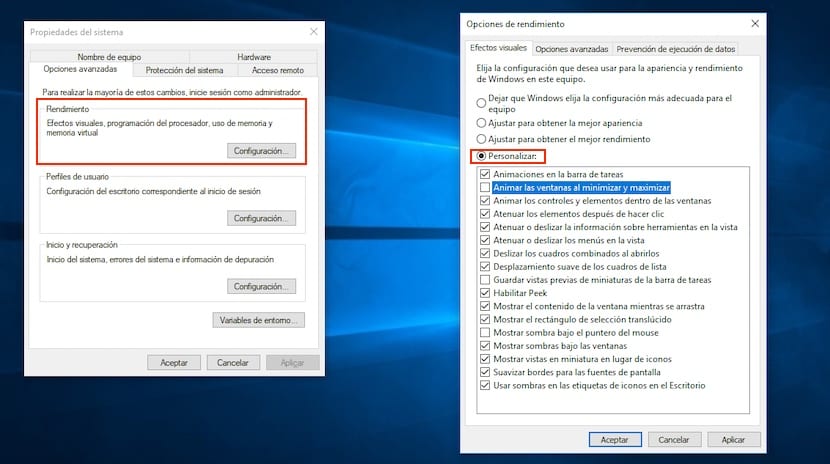
- まず、コマンド「sysdm.cpl」を使用して、引用符なしで機器の詳細構成にアクセスする必要があります。このコマンドは、Cortana検索ボックスに入力します。
- 次に、[詳細オプション]タブに移動します。
- 次に、ボタンをクリックします コンフィギュレーション セクションにあります パフォーマンス。
- タブを選択します 視覚効果 オプションをマークします 個人.
- 表示されているすべてのオプションの中で、チェックボックスをオフにする必要があります 最小化および最大化してウィンドウをアニメーション化します。
これらの視覚効果構成オプションを通じて、タスクバーのアニメーション、ウィンドウ内のコントロールと要素を非アクティブ化することもできます。また、特にリソースが不足している場合は、機器のパフォーマンスに影響を与える可能性のある多数の機能を非アクティブ化することもできます。 、 そう それを最適化する良い機会です。